软件介绍
EDIUS修改版是一款非常专业的视频编辑软件,它的使用方法很简单,将视频素材导入软件,选择删选不需要的片段,将它们按照逻辑顺序拼接在一起,加入字幕和特效就完成了视频的剪辑处理,他支持4K清晰度,源码格式多种,处理能力强大。
EDIUS修改版和PR是同样厉害的软件,多轨道、混合各式剪辑、字幕编辑、时间线等板块清晰,新手也能迅速掌握使用方法。
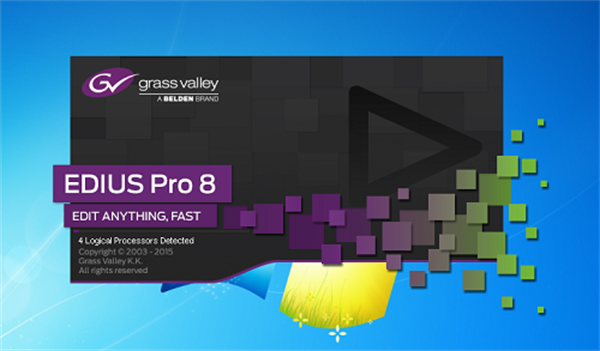
软件特点
1.更胜一筹的4K编辑流程,支持Blackmagic Design的Deck-Link 4K Extreme,Ultra Studio 4K,AJA KONA 3G (仅预览)非编硬件,支持使用Grass Valley HQX编码的EDL 或 AAF 导入/导出,与DaVinci Resolve 11交换时间线校色流程
2.支持Blackmagic Design, Matrox 和 AJA的第三方板卡
3.混编多种分辨率素材-从24*24到4K*2K,在同一时间线实时转换不同帧速率,为编辑人员提高了工作效率
4.支持当下最新的文件格式-SONY XAVCAM (Intra/ Long GOP)/XAVC S, Panasonic AVC-Ultra/AVC-Intra 4K 422及Canon XF-AVC(仅输入)
5.源码编辑多种视频格式,包括: SONY XDCAM, Panasonic P2, Ikegami GF, RED, Canon XF 和 EOS 电影格式
6.当前最快的AVCHD编辑速度,可做到3层以上实时编辑
7.多达16机位的多机位编辑能力,并可实时进行视频输出
8.增强的MPEG和264/AVC编解码能力(可对4K XAVC进行快速编码),支持更快的4K H.264回放
9.基于第四代Intel酷睿架构的优化,支持Intel Quick Sync Video极速264输出(用于蓝光刻录)
10.64位本地处理,快速处理海量静态图像文件(JPG, TGA, DPX等),提供更流畅的实时编辑
11.支持代理模式,增强PC处理能力,提高工作效率
12.灵活的用户界面,包括:无限的视频、音频、字幕和图文轨道
13.支持3D立体编辑、内置图像稳定器,并可从时间线上直接刻录蓝光、DVD

EDIUS修改版如何删除间隙
我们在做一个视频的时候,通常会需要剪辑、移动、替换已有的素材。如果我们剪辑好了素材,想要移动素材,或者删掉素材之间出现的间隙。当素材较少的时候,我们可以用最简单最笨的方法,一个个地拖拽连接;当素材较多的时候,我们再用这个方法来删除间隙明显很费时费力的。所以在这种情况时,一个简单快捷的方法是非常必要的,更令我们高兴的是,方法还不止一种,你们可以自行挑选自己喜欢的方法哦~下面就跟小编一起来逐一看看EDIUS删除间隙的几种方法吧~~
1、右单击空隙处,选“删除间隙”,间隙会被删除,且后面的所有素材会依次前移。
2、选中空隙后的第一个素材,按退格键。
3、在删除素材前设置波纹模式。
EDIUS修改版安装步骤
1、首先我们需要在本站下载EDIUS软件包,下载完成后得到exe安装文件,我们鼠标左键双击exe文件就可以进入到下图中的界面,我们需要先点击点击界面的我接受,然后在点击下面的install开始安装。
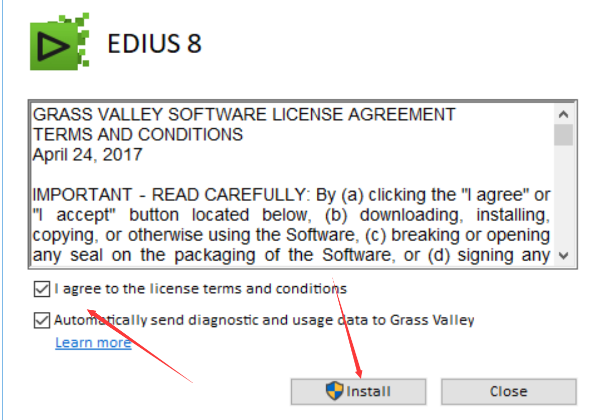
2、接下来进入到下图中的界面,我们需要等待下图中的进度条完成后,再点击界面下方的“next”选项。
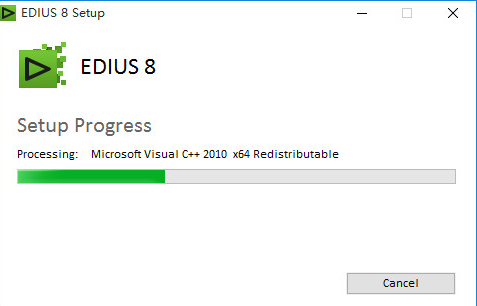
3、我们接下来进入到EDIUS软件的安装界面,我们点击界面下方的“next”(下一步)。
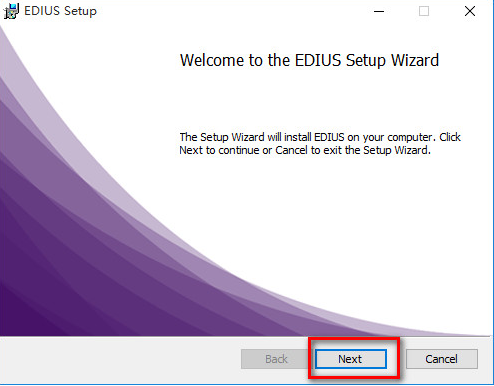
4、进入到EDIUS软件安装位置选择界面,我们可以默认安装到C盘或者点击界面的“change”选项,选择合适的安装位置。这里需要注意的是安装路径不要有中文,选择完成后我们点击下方的“next”选项就可以进入下一步。
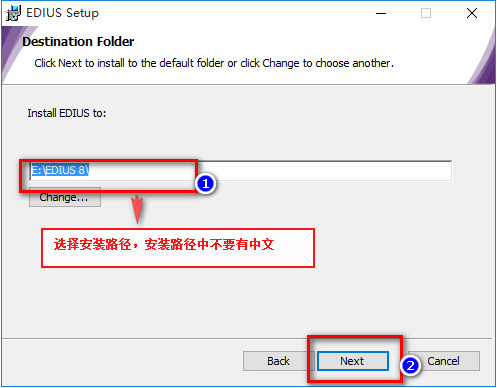
5、进入到EDIUS软件附加选项界面,我们可以将界面中勾选的选项去掉之后,再点击下面的“next”选项。
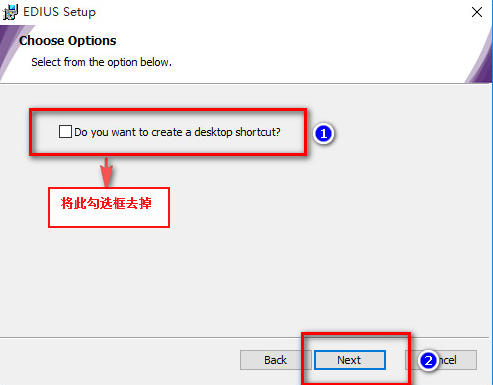
6、进入到EDIUS软件下图中的界面,我们跟上步骤一样将勾选的选项去掉之后点击界面下方的下一步。
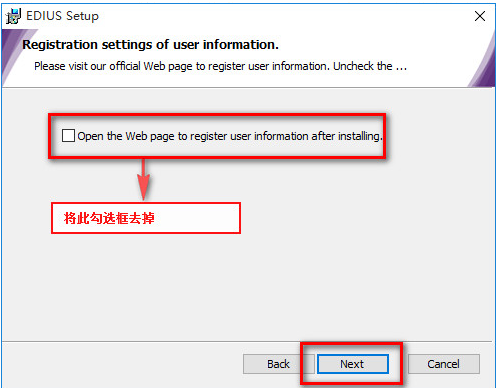
7、进入到EDIUS软件准备安装界面,我们直接点击界面下方的“install”选项,软件就开始安装了。
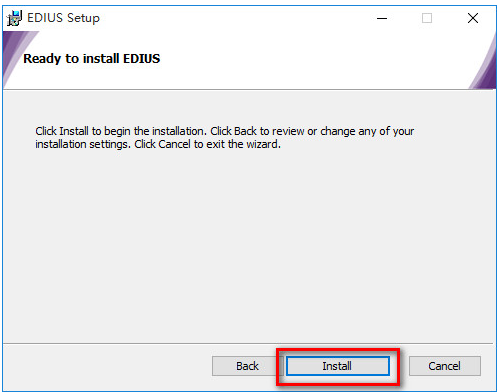
8、EDIUS软件正在安装中,我们需要等待安装进度条完成,安装速度是很快的,大概两到三分钟就可以完成安装。
9、EDIUS软件安装完成,出现下图中的界面就表明软件已经成功安装到我们的电脑上,点击下方的finish选项就可以关闭安装界面打开软件使用了。
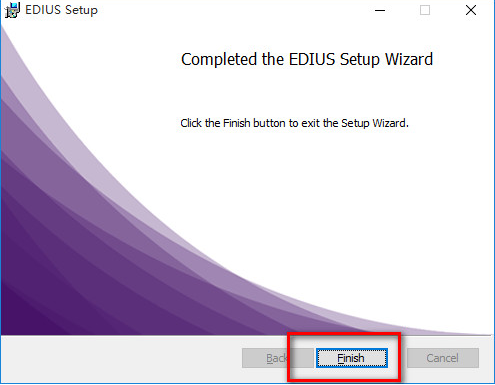

















































 浙公网安备 33038202002266号
浙公网安备 33038202002266号